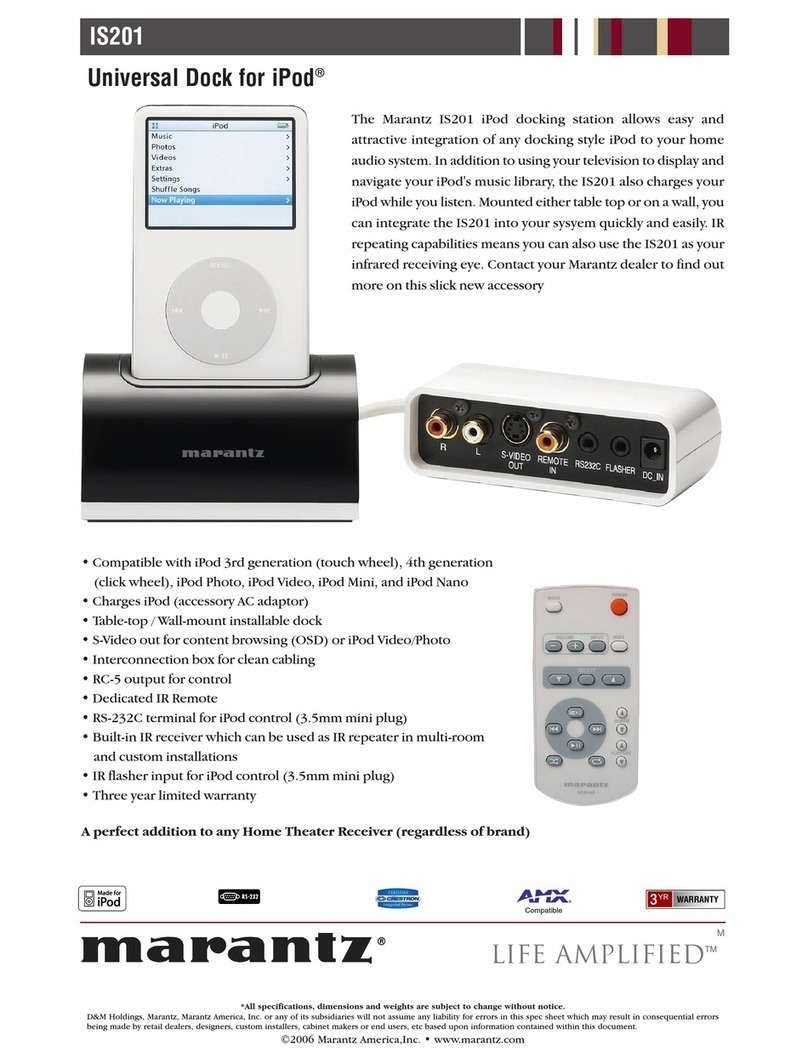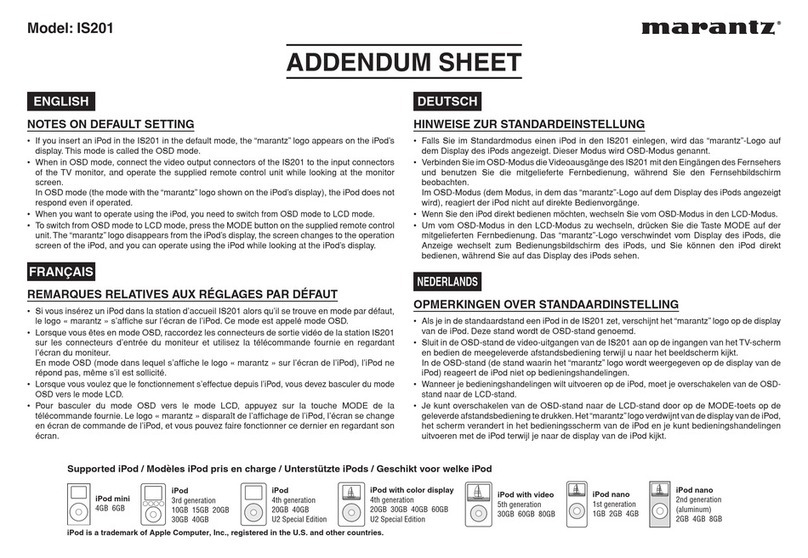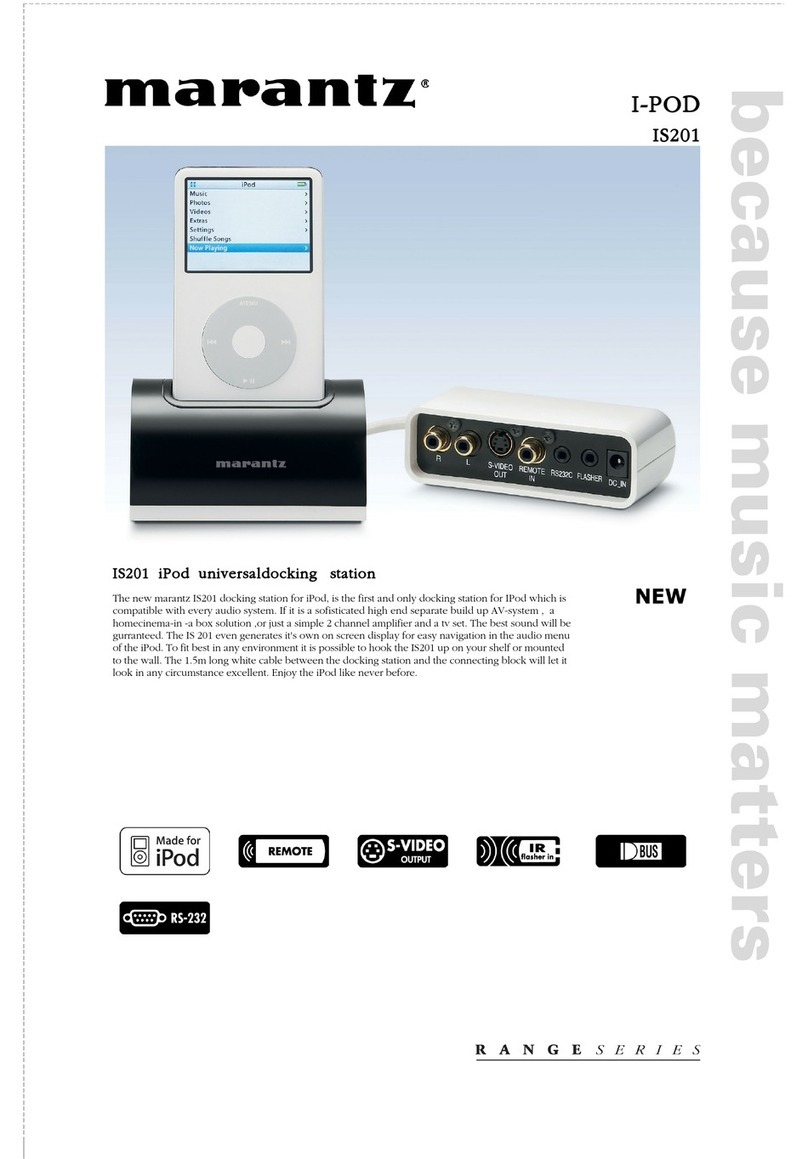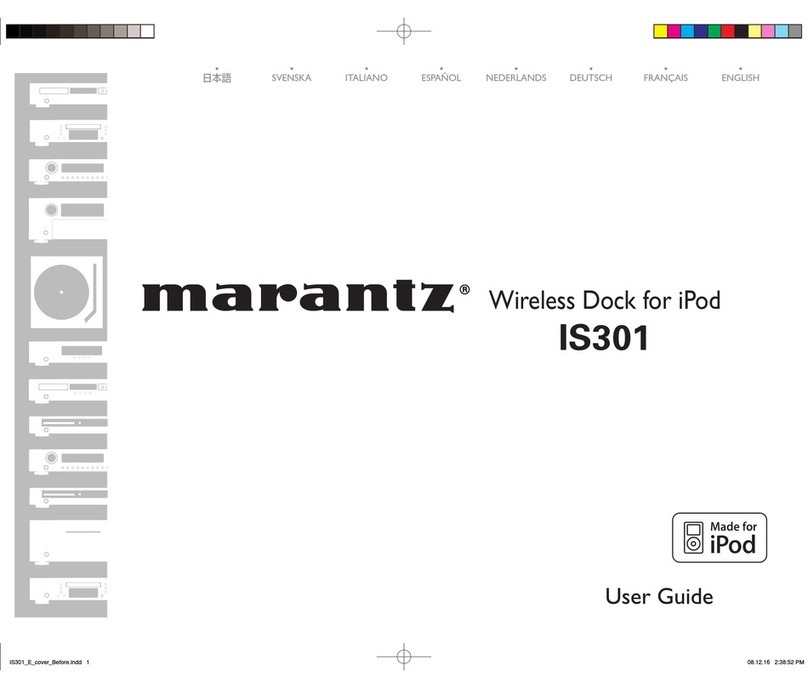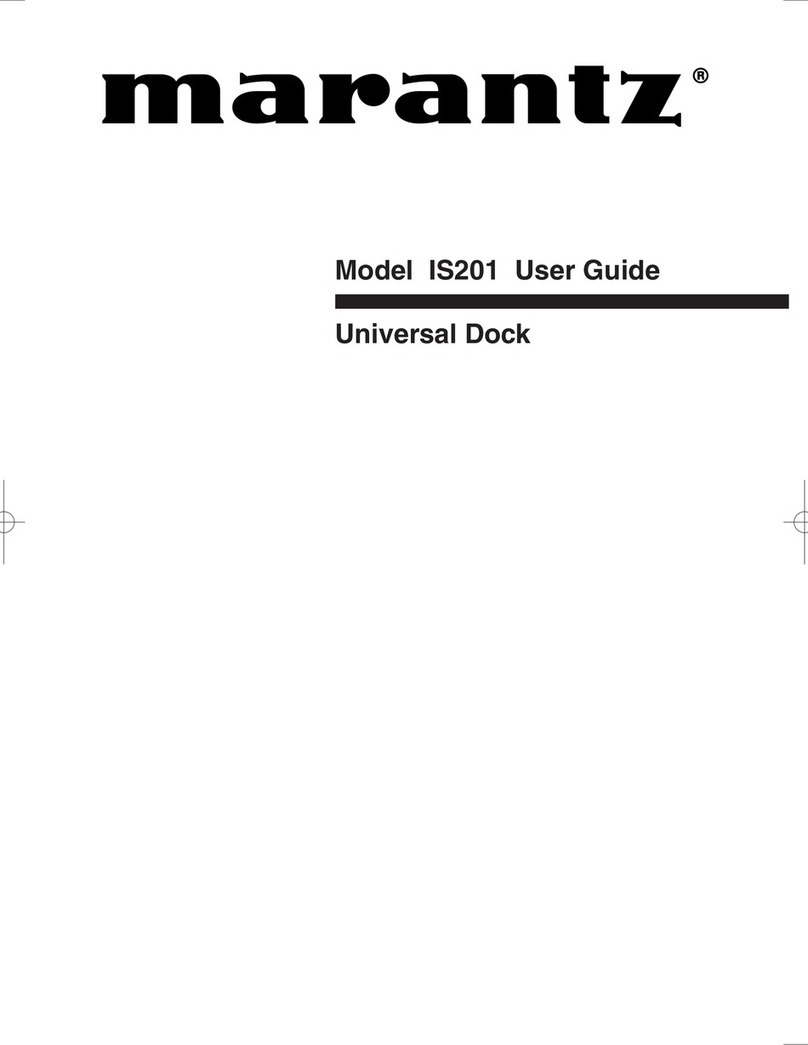8
DE IT
FR SE
ES
JP
NL CH
Connessione alla rete domestica
Scegliere una delle seguenti opzioni.
01 Wireless
AiOS Device (dispositivo iOS) |Se si possiede un dispositivo iOS, andare a pagina 11.
BWPS-router (router WPS) |Se non si possiede un dispositivo iOS
ma un router WPS, andare a pagina 19.
CNo WPS-router (senza router WPS) | Se non si possiede un
dispositivo iOS né un router WPS, andare a pagina 21.
02 Wired (con cavo) |
1. Scollegate il cavo di alimentazione dal Consolette. 2. Collegate, con il cavo Ethernet fornito
in dotazione, la vostra rete locale alla presa Ethernet sul retro del Consolette. 3. Ricollegate il
cavo di alimentazione del Consolette ed attendete che si riavvii (da 60 a 90 secondi).
Andare a pagina 15.
Ansluta till ditt hemnätverk
Välj bland följande alternativ.
01 Trådlös
AiOS-enhet | Om du har en iOS-enhet gå till sid 11.
BWPS-router |Om du inte har en iOS-enhet och du har en
WPS-router, gå till sid 19.
CIngen WPS-router| Om du inte har varken en iOS-enhet eller
WPS-router, gå till sid 21.
02 Trådbunden|
1. Koppla ur nätsladden från Consolette. 2. Koppla den medföljande Ethernet-kabeln från
din nätverksrouter till ingången på baksidan av Consolette. 3. Anslut nätsladden till Consolette
igen och vänta tills enheten har startat om (60 – 90 sekunder).
Gå till sid 15.
ホ ーム ネットワ ー クに 接 続 しましょう
接 続 の 方 法を 選 んでくだ さい 。
01 無線接続
A iOSデバイス 11ページに進む 。
BWPSルータ WPSルーターをお持ちで、iOSデバイスをお持ちでない場合は 19 ページを
ご覧下さい。
C NO WPSルータ iOSデバイスもW P Sル ーターもお 持 ちでない 場 合 は 21ページ をご覧下さい
02 有 線 接 続
コンソレットから電 源コードを抜いてください。 ホームネットワークとコンソレットを、
同梱するLANケーブルで接続してください 。 電源コードをつなぎ 直して、再起 動を待ち
ま す( 60~90秒 )。
15ページに進む 。
连接至您的家庭网络
从以下选项中选择一项。
01 无 线
AiOS 设备 | 如果您有一部 iOS 设 备 ,那 么 请 转 至 第 11 页。
B WPS-router(WPS 路由器) | 如果您没有 iOS 设备 但有一部 WPS 路由器,
请转至第 19 页。
C 没 有 WPS 路由器 | 如果您既没有 iOS 设备也没有 WPS 路由器, 请转至第 21 页。
02 有 线 |
请拔下Consolette的电源插头。 请用随同包装的网线将网络与
Consolette相连接。 重新插好电源插头,等待重启(60~90秒 )。
请用原装 LAN(局域网)电缆将您的路由器和您的 Consolette 连接起请转至第 15 页 。
Eine Verbindung zu Ihrem Heim-Netzwerk herstellen
Wählen Sie eine der folgenden Möglichkeiten.
01 Über WLAN
AiOS-Gerät| Wenn Sie im Besitz eines iOS-Geräts sind, gehen Sie zu Seite 11.
BWPS-Router | Wenn Sie nicht im Besitz eines iOS-Geräts sind, sondern einen WPS-Router
besitzen, gehen Sie zu Seite 19.
CKeinen WPS-Router| Wenn Sie kein iOS-Gerät und keinen
WPS-Router besitzen, gehen Sie zu Seite 21.
02 Kabelgebunden|
1. Trennen Sie die Consolette vom Stromnetz. 2. Schließen Sie das mitgelieferte
Netzwerkkabel an die Rückseite der Consolette an. 3. Verbinden Sie die Consolette wieder
mit dem Stromnetz und warten auf einen Neustart (ca. 60 bis 90 Sekunden).
Gehen Sie zu Seite 15.
Connexion à votre réseau domestique
Choisissez l’une des options suivantes.
01 Réseau sans fil
AAppareil iOS |Si vous avez un appareil iOS, allez à la page 11.
BRouteur WPS |Si vous n’avez pas d’appareil iOS, mais un
routeur WPS, allez à la page 19.
CPas de routeur WPS |Si vous n’avez ni appareil iOS, ni routeur WPS, allez à la page 21.
02 Réseau câblé |
1. Débranchez le cordon d’alimentation du Consolette. 2. Connectez le câble Ethernet
fourni entre votre connexion réseau et l’arrière du Consolette. 3. Rebranchez le cordon
d’alimentation au Consolette et attendez qu’il redémarre (60-90s).
Allez à la page15.
Conexión a la red doméstica
Elige una de las siguientes opciones.
01 Inalámbrica
ADispositivo iOS |Si tienes un dispositivo iOS, ve a la página 11.
BWPS-router (Router WPS)| Si no tienes un dispositivo iOS,
pero sí un router WPS, ve a la página 19.
CSin router WPS |Si no tienes un dispositivo iOS ni tampoco
un router WPS, ve a la página 21.
02 Conexión con cable |
1. Desconecta el cable de alimentación de Consolette. 2. Conecta el cable de Ethernet
suministrado desde tu red a la parte trasera de Consolette. 3. Vuelve a conectar el cable de
alimentacion de Consolette y espera para reinicicar entre 60 a 90 segundos.
Ve a la página 15.
Aansluiten op een thuisnetwerk
Kies een van de volgende opties.
01 Draadloos:
AiOS-apparaat |Als u een iOS-apparaat hebt, gaat u naar pagina 11.
BWPS-router |Als u geen iOS-apparaat hebt, maar wel een
WPS-router, gaat u naar pagina 19.
CGeen WPS-router |Als u geen iOS-apparaat en geen WPSrouter hebt, gaat u naar pagina 21.
02 Bedraad|
1. Haal de stekker van de Consolette uit het stopcontact. 2. Verbind de Consolette met uw
router doo middel van de meegeleverde netwerkkabel. 3. Stop de stekker van de Consolette
weer terug in het stopcontact en wacht tot deze is opgestart (60 –90 sec.).
Ga naar pagina 15.